また、Unity のアセットストアより、最新の Vuforia Engine のインポートも可能になりました。
Vuforia 公式サイト
Vuforia Engine Package for Unity
https://developer.vuforia.com/library/getting-star...
Vuforia Engine and AR Foundation
https://developer.vuforia.com/library/unity-extens...
なお、ARFoundation 4 以前のバージョンについてはここでは説明しません。
https://assetstore.unity.com/packages/templates/pa...
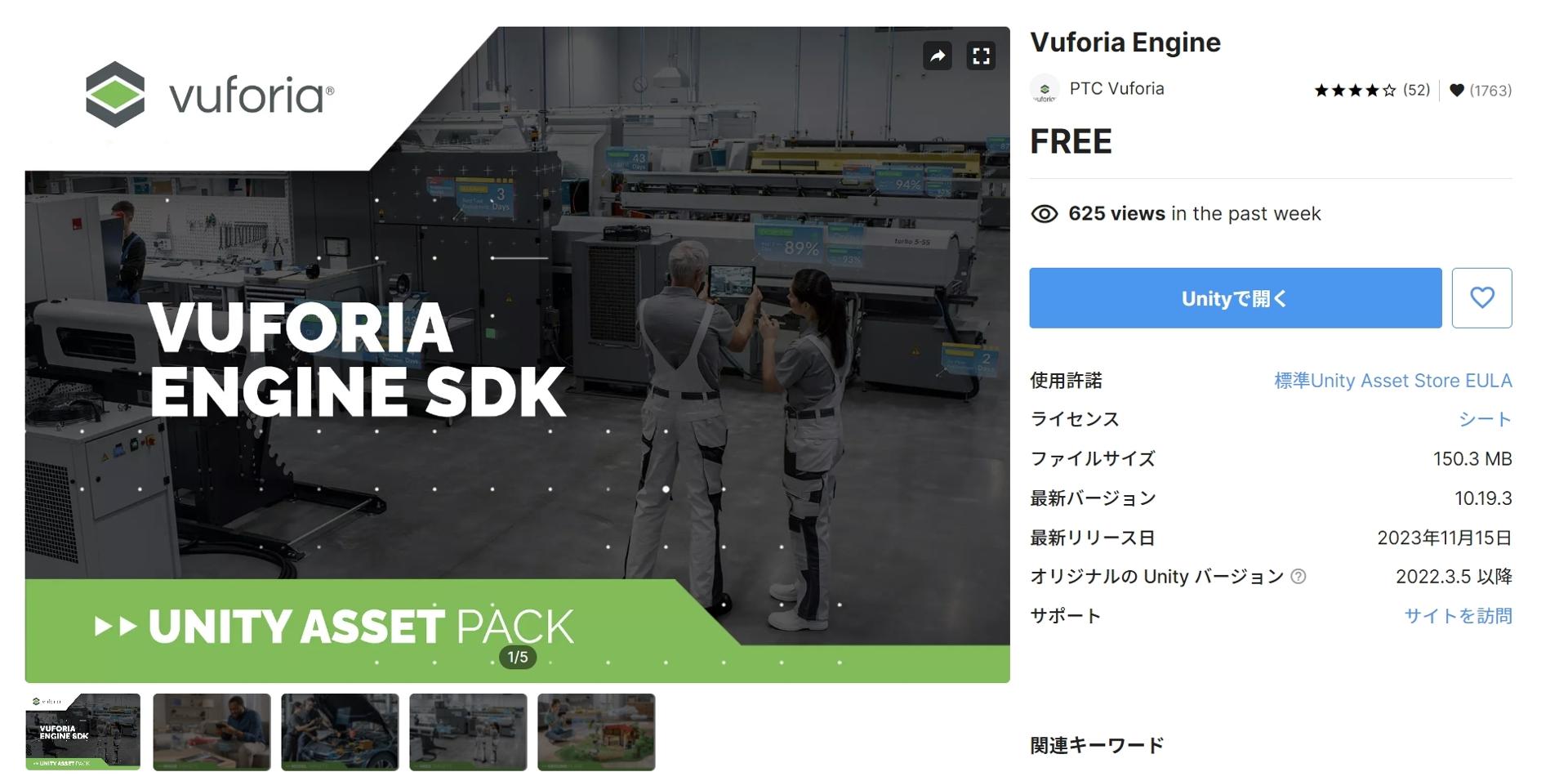
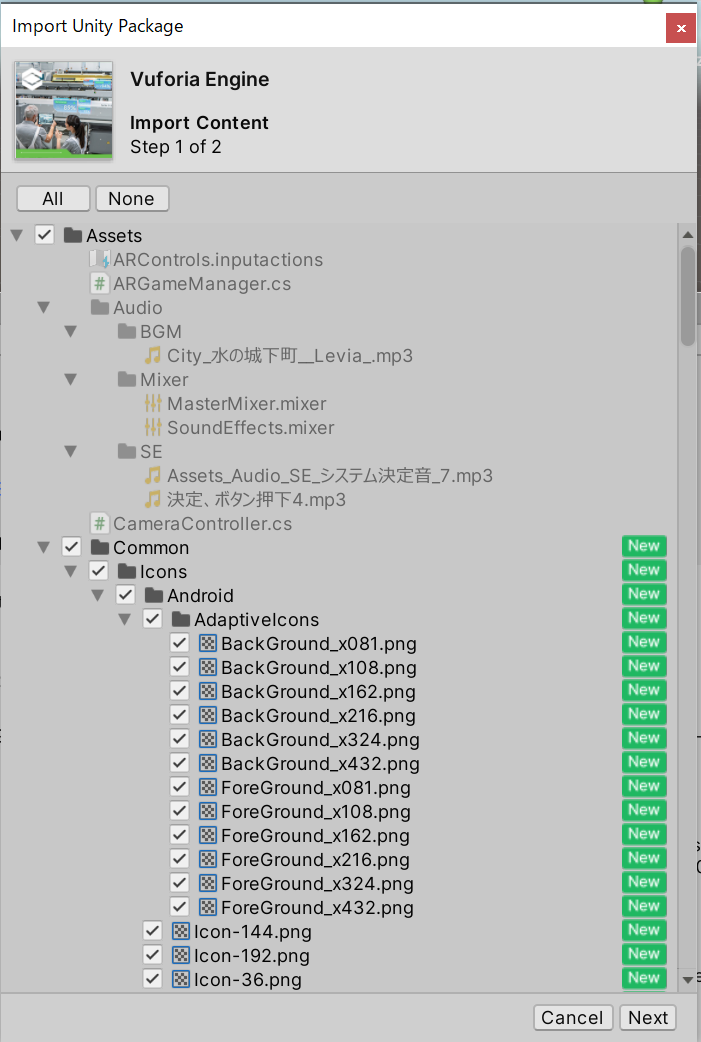
以前のバージョンの Vuforia がインポートされている場合には上書きの確認があります。
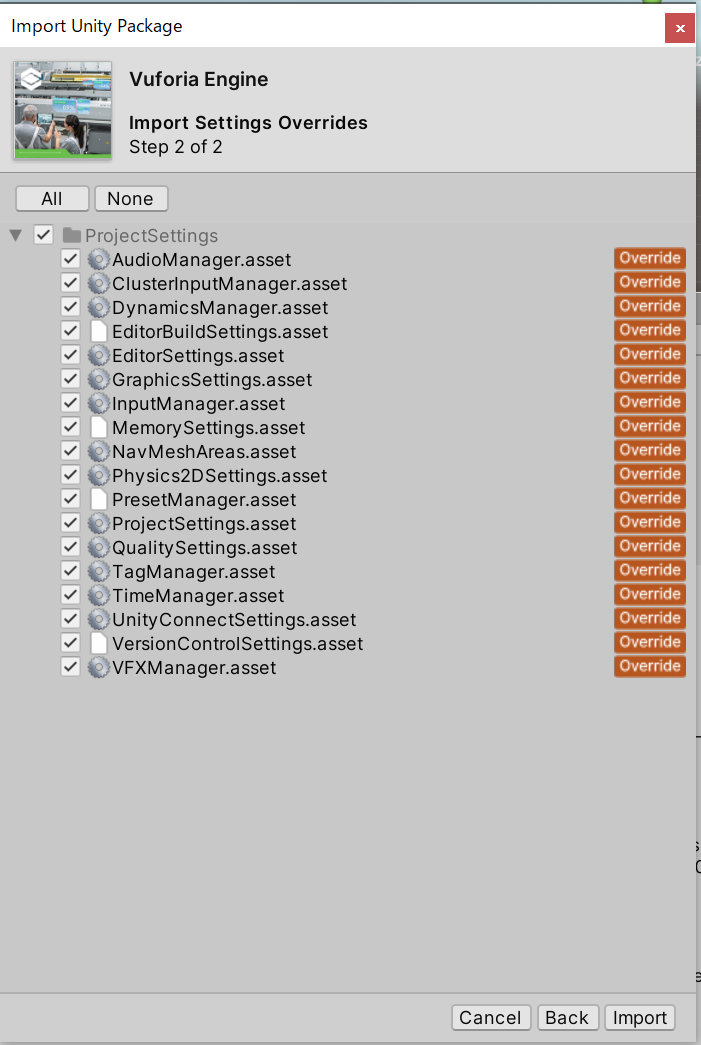
インポート前後でパッケージの依存関係でエラーが発生する場合には、
一度、PacakgeManager にて Default 状態に戻し、再度、必要なパッケージのインポートを行ってください。
インポートが完了すると、Vuforia のライセンスキーの取得を行うように確認用のポップアップウインドウが開きます。
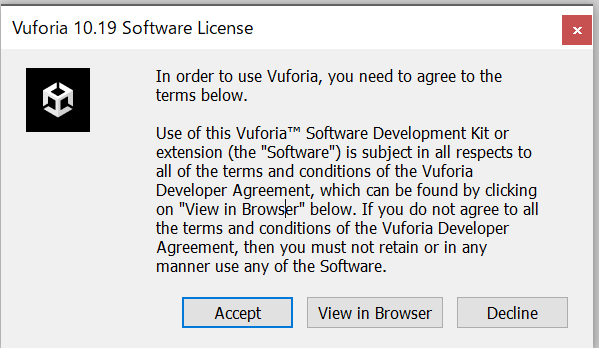
すでにライセンスキーを取得済であれば Accept を選択します。
これから取得する場合には View in Browser を選択します。
リンク先の Vuforia Developer Agreementを確認し、その全ての条件に同意してライセンスキーを取得します。
またライセンスキーをコピーしておきます。
取得したライセンスを Unity 内で登録します。
Resouces フォルダ内に VuforiaConfiguration ファイルがありますので、そちらを選択します。
インスペクター表示内に Add License Key ボタンがありますので、そちらをクリックして、ライセンスキーを貼り付けます。

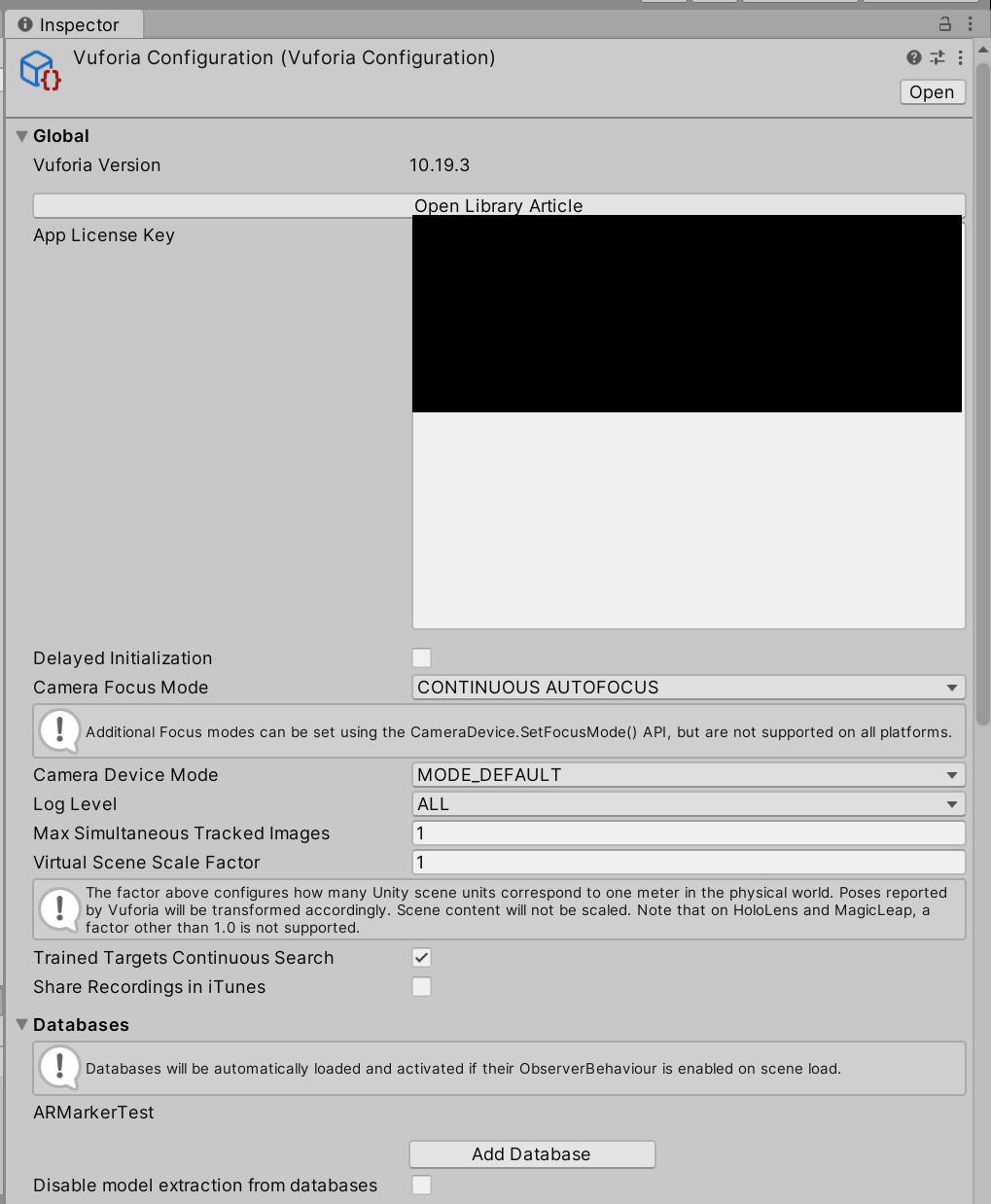
以上で設定は完成です。